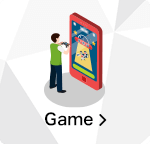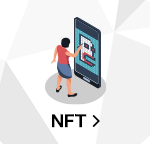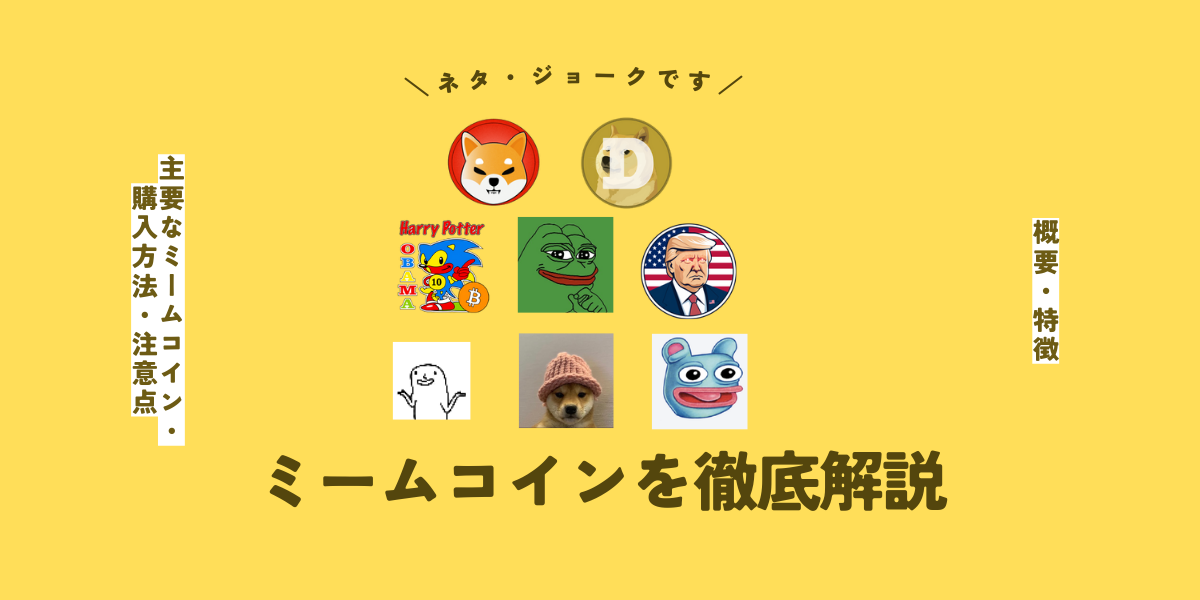ビットポイント(BITPOINT)の二段階認証とは?設定方法や認証ができない原因と対処法を解説
仮想通貨投資を安全におこなうには、ハッキングなどの不正ログイン対策が必要です。
この記事では、ビットポイント(BITPOINT)で利用できる二段階認証を解説します。
二段階認証の設定方法や、二段階認証ができない原因と対処法を紹介します。
ぜひ最後までお読みください。
ビットポイント(BITPOINT)の二段階認証とは?

二段階認証とは、口座開設時に設定したログインIDとパスワードに加えて、追加で認証番号を入力することです。
複数のパスワードを利用するので、不正なアカウントからのログインを防止できます。
ここでは、ビットポイント(BITPOINT)の二段階認証を、詳しく解説します。
二段階認証が必要な取引
ビットポイント(BITPOINT)利用時に、二段階認証が必要になる取引をまとめました。
- ログイン
- ログインパスワードの再設定
- 仮想通貨の出金
- 仮想通貨の出金先アドレス登録・編集
- 登録情報の変更
- SmartAPIの管理
これらの取引時には、ユーザーの資産を保護する目的で二段階認証を利用します。
利用できる二段階認証の種類
ビットポイント(BITPOINT)で利用できる二段階認証は、SMS通知と、Google Authenticatorアプリの2種類です。
ビットポイント(BITPOINT)の口座開設時には、スマートフォンのSMSを用いた二段階認証が設定されています。
Google Authenticatorを利用する際は、スマートフォンにアプリをインストールして、再度設定をしてください。
二段階認証は解除できるのか?
ビットポイント(BITPOINT)では、ユーザーの資産を守るため、二段階認証の解除ができません。
ログインや取引時に手間はかかりますが、悪意のあるユーザーからのアクセスを防ぐためにも、二段階認証をおこなってください。
ビットポイント(BITPOINT)の二段階認証の設定方法
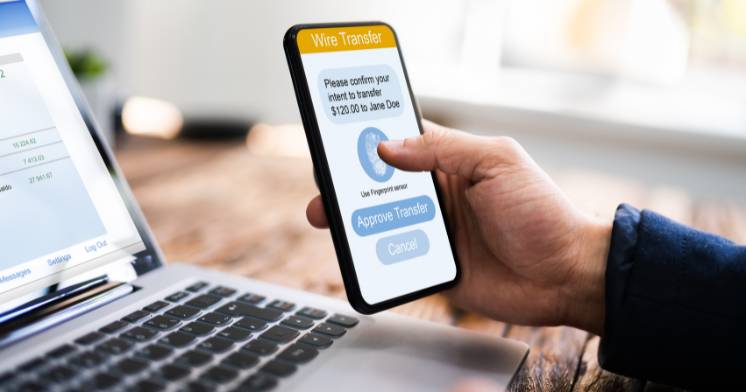
ビットポイント(BITPOINT)の口座開設時には、二段階認証はSMS通知で設定されています。
ここでは、二段階認証の設定をGoogle Authenticatorに設定する方法と、SMS通知に変更する方法を解説します。
Google Authenticatorの設定方法
ビットポイント(BITPOINT)へログインし、メニュー画面にある「セキュリティ設定」をクリックします。
認証方法でGoogle Authenticatorを選択し「次へ」をクリックしてください。
「キーを表示」をクリックして、シークレットキーをメモします。
シークレットキーはスマートフォンの機種変更時に使用しますので、大切に保管してください。
次に、スマートフォンにGoogle Authenticatorをインストールして、ビットポイント(BITPOINT)の画面に表示されているQRコードを読み込みます。
▶Android版 Google Authenticator
Google Authenticatorで認証番号が表示されるので、ビットポイント(BITPOINT)の設定画面に入力し「確認」をクリックしてください。
Google Authenticatorの認証番号を入力すると、スマートフォンにも再度認証番号が送られてきます。
SMSに届いた認証番号を入力し「登録」をクリックすると、二段階認証をGoogle Authenticatorに変更できます。
SMS通知に変更する方法
メニュー画面の「セキュリティ設定」をクリックして、認証方法でSMS通知を選んでください。
Google Authenticatorのアプリを開き、表示されている認証方法を入力します。
「登録」をクリックすると、二段階認証がSMS通知に変更できます。
以上が、二段階認証の設定方法です。
ビットポイント(BITPOINT)で二段階認証ができない原因と対処法
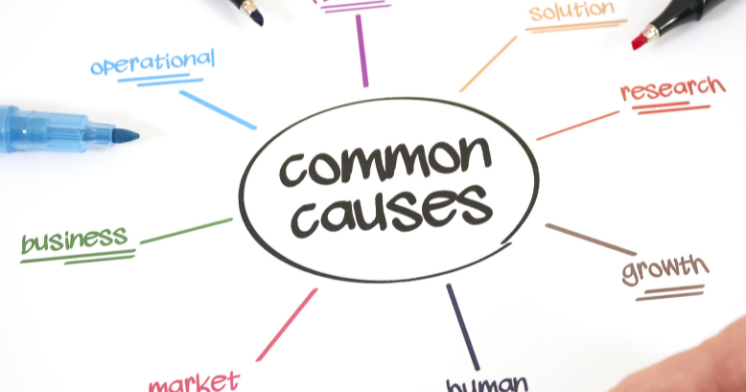
二段階認証ができない原因と対処法を、3点にまとめました。
- 認証番号の有効期限が切れている
- SMSに認証番号が届かない
- スマートフォンを機種変更して二段階認証ができない
詳しく解説します。
認証番号の有効期限が切れている
二段階認証で使用する認証番号には有効期限があり、期限が切れると認証ができません。
Google Authenticatorの認証番号は30秒ごとに変更され、SMSで送信される認証番号も、数分で利用できなくなります。
認証番号を入力してもエラーが出る場合は、新しく認証番号を取得してください。
SMSに認証番号が届かない
SMS通知設定をしていて認証番号が届かない場合は、以下の点を確認します。
- 登録した電話番号が間違っている
- スマートフォンでSMSを受信拒否にしている
- SMSの空き容量が不足している
- 圏外や機内モードになっている
- 短時間にSMS認証を何度も発行した
ビットポイント(BITPOINT)に登録した電話番号が間違っている場合は、カスタマーサポートに連絡し、変更の手続きをしてください。
また、短時間にSMS認証を何度もおこなうと、一定時間SMSが受信できなくなることがあります。
スマートフォンでSMSが受信できない場合は、時間をおいてからSMS認証を試してみてください。
スマートフォンを機種変更して二段階認証ができない
スマートフォンを機種変更して、再度Google Authenticatorをインストールした場合は、シークレットキーを入力して設定をしてください。
シークレットキーを紛失した場合は、カスタマーサポートに連絡をすると、二段階認証をSMS通知に変更できます。
ビットポイント(BITPOINT)の二段階認証は機種変更したらどうする?

スマートフォンを機種変更する際は、二段階認証の設定を確認してください。
二段階認証にGoogle Authenticatorを設定している場合は、QRコードやシークレットキーを利用してアカウントを移行できます。
新しい端末と古い端末を用意して、アカウントの再設定をしてください。
二段階認証にSMS通知を設定している場合、電話番号を変更しなければ再設定の必要はありません。
電話番号を変更するときは、カスタマーサポートに連絡して手続きをしてください。
ビットポイント(BITPOINT)二段階認証のまとめ
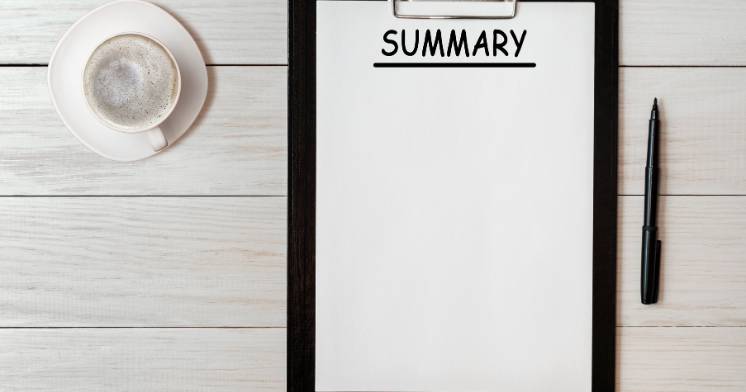
ビットポイント(BITPOINT)の二段階認証の設定方法や、二段階認証ができない原因と対処法を解説しました。
取引所への不正ログインやハッキングを防ぐためにも、二段階認証は欠かせません。
安全に投資をおこなうために、日頃から二段階認証を利用してください。